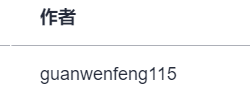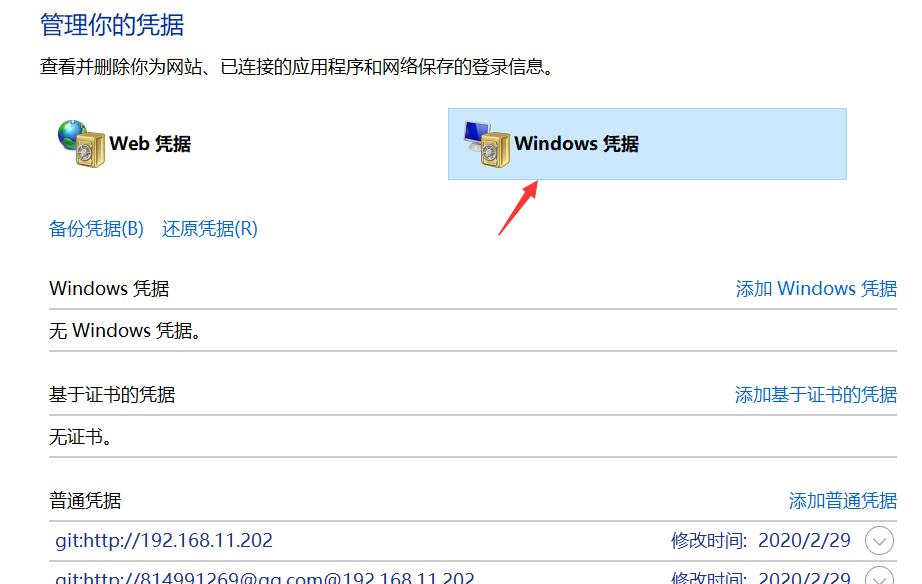解决Git问题:git登录账号密码错误remote: Incorrect username or password、如何快速关联/修改Git远程仓库地址、git修改用户名邮箱密码 |
您所在的位置:网站首页 › 登陆qq显示账号错误怎么办 › 解决Git问题:git登录账号密码错误remote: Incorrect username or password、如何快速关联/修改Git远程仓库地址、git修改用户名邮箱密码 |
解决Git问题:git登录账号密码错误remote: Incorrect username or password、如何快速关联/修改Git远程仓库地址、git修改用户名邮箱密码
|
一、快速关联/修改Git远程仓库地址
按照如下步骤即可快速实现关联/修改Git远程仓库地址: 1、删除本地仓库当前关联的无效远程地址,再为本地仓库添加新的远程仓库地址 git remote -v //查看git对应的远程仓库地址 git remote rm origin //删除关联对应的远程仓库地址 git remote -v //查看是否删除成功,如果没有任何返回结果,表示OK git remote add origin https://github.com/***.git //重新关联git远程仓库地址其实不仅仅上述这一种方式,还有如下几种方式: 2、直接修改本地仓库所关联的远程仓库的地址 git remote //查看远程仓库名称:origin git remote get-url origin //查看远程仓库地址 git remote set-url origin https://github.com/***.git ( 如果未设置ssh-key,此处仓库地址为 http://... 开头)3、修改 .git 配置文件 cd .git //进入.git目录 vim config //修改config配置文件,快速找到remote "origin"下面的url并替换即可实现快速关联和修改 二、git修改用户名邮箱密码 git config --global --replace-all user.name "要修改的用户名" git config --global --replace-all user.email"要修改的邮箱" git config --global --replace-all user.password "要修改的密码" // 查看修改完后的用户名: git config user.name git config user.name "name" // 设置 // 查看修改完后的邮箱:git config user.email git config user.email "email" // 设置// 查看修改完后的密码: git config user.password git config user.password "password" // 设置注意这个git用户名只是Git里展示的用户名(如下图)修改之后就又显示修改后的用户名,并不是拉取代码的账号和密码。
拉取代码的账户密码是下面这个第三项记录的内容哟。 三、Git登录账号密码错误问题有时候我们从git拉取代码,如果没有权限的话,这个时候会弹出一个弹窗,让我们输入账号和密码。注意了,如果你这个时候输入账号密码错误,就麻烦了,git会提示你账号密码错误。 remote: Incorrect username or password ( access token ) fatal: Authentication failed for ~然后你就知道是账户和密码错了,那么当你找到正确的账户和密码。你想当然的再 git pull 的时候会再弹窗,让你输入正确的账户密码,但是这个时候 git 是怎么都不会再弹窗了,而是直接报错。 再然后你想当然的以为是账号密码错了,那我们就修改git的账号密码,你以为向上面介绍的第二步那样修改就ok了。但是当你设置之后,发现git pull,还是报错账号密码错误。那么是哪里出了问题呢?? 我也是犯了那2个想当然的错误,哈哈, 解决方案如下: 能修改密码的只有 store 和 keychain 模式。对于 store 我们找到它的文件打开进行修改就好了,这里主要说一下 keychain 模式。 对于我们输入的用户名和邮箱账号,都存储在 .gitconfig 文件中,我们很简单的就能找到(C:\用户\username.gitconfig)。 但对于密码就有点麻烦,其实找到系统的钥匙串凭证的地方就可以了。 对于windows,其凭证在 “控制面板->凭证管理器->Windows凭证”下,找到相应的git配置就可以了。 打开电脑的控制面板 — 用户账户 — 管理Windows凭据(也可以直接输入:控制面板\用户帐户\凭据管理器),win10可以直接查找。
找到普通凭据中自己的账号信息,找到你 pull 的 git 地址下的普通凭证,选择编辑,填入正确的用户名和密码,最后点击保存即可。 也可以直接删掉即可。删掉之后你再重新 git pull 就会弹窗,你输入正确的账号密码就可以了。 |
【本文地址】
今日新闻 |
推荐新闻 |